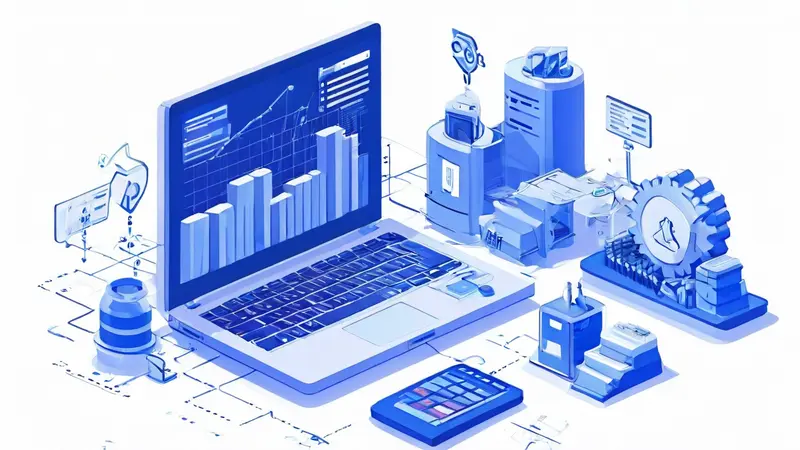
当遇到Excel内容丢失的情况时,可以采取的措施包括:检查备份文件、使用“自动恢复”功能、应用第三方数据恢复工具、联系专业的数据恢复服务。在这些措施中,检查备份文件是最为直接且有效的方式。大多数时候,用户可能已经在不知不觉中启用了自动备份功能,或者在进行重要工作之前手动保存了副本。这样的备份文件可以在原始文件丢失后迅速恢复数据。
一、检查备份文件
Excel的备份功能可以防止因意外关闭程序而导致的数据丢失。如果在Excel设置中启用了该功能,每次保存时都会自动生成一个备份副本。
检查自动备份设置
在Excel中,可以通过“文件”菜单访问“选项”,然后在“保存”标签中查看是否启用了“保留最后一次自动保存的版本”。如果该选项被勾选,Excel会在每次关闭前自动保存一个副本。
恢复备份文件
如果找到了自动保存的备份文件,可以直接打开该文件并检查是否包含了丢失的内容。通常,备份文件的存储位置和原始文件相同,但名称前会有一个“~”符号。
二、使用“自动恢复”功能
Excel的“自动恢复”功能是一个用于预防数据丢失的内置工具。在Excel异常关闭或系统崩溃后,用户可以借助此功能尝试恢复未保存的数据。
配置自动恢复设置
在“文件”菜单中选择“选项”,然后在“保存”标签中可以设置自动恢复信息的保存频率。确保已经勾选了“保存自动恢复信息”和设置了合适的时间间隔。
使用自动恢复恢复文件
当Excel重新启动后,如果存在自动恢复文件,程序通常会提示用户恢复未保存的工作。用户需要选择提示的自动恢复文件进行恢复。
三、应用第三方数据恢复工具
如果内置的备份和自动恢复功能都无法解决问题,可以考虑使用第三方数据恢复工具。这些工具通常拥有更强大的扫描和恢复功能。
选择合适的数据恢复工具
市面上有许多数据恢复工具,用户需要根据自己的需求和操作系统选择合适的软件。确保选择的软件信誉良好并且与您的操作系统兼容。
使用数据恢复工具恢复数据
按照所选数据恢复软件的说明操作,通常需要选择扫描的磁盘、指定文件类型,然后等待软件扫描并恢复丢失的Excel文件。
四、联系专业的数据恢复服务
当以上方法都无法恢复丢失的Excel内容时,最后的解决方案是联系专业的数据恢复服务。这些服务通常由经验丰富的技术人员提供,他们拥有更高级的设备和技术。
评估数据恢复服务
在选择数据恢复服务时,应该考虑服务提供商的专业程度、成功率、客户评价和费用等因素。选择有良好口碑和专业资质的服务商更为可靠。
利用专业服务恢复数据
联系服务商后,按照他们的指导将Excel文件或存储设备交给他们进行专业恢复。这通常是成本较高但成功率最大的恢复方式。
总的来说,在处理Excel内容丢失的问题时,先尝试最直接和成本最低的恢复方法,如果问题仍未解决,再逐步尝试更高级的解决方案。在整个过程中,应当避免对原始数据进行写入操作,以免覆盖丢失的内容。
相关问答FAQs:
1. 为什么我的Excel文件中的内容会丢失?
Excel文件内容丢失可能由多种原因引起,如意外关闭文件、计算机崩溃或断电、病毒感染等。了解导致内容丢失的可能原因可以帮助您采取相应的措施来避免这种情况发生。
2. 如何预防Excel文件内容丢失?
有几种方法可以帮助您预防Excel文件内容丢失。首先,定期保存您的工作,以防止意外关闭或计算机崩溃时丢失的内容。其次,使用自动保存功能,设置较短的自动保存间隔时间,以便在发生故障时最小化数据丢失。另外,定期备份您的Excel文件到其他位置,如云存储或外部硬盘,以防止文件丢失或损坏。
3. 如果Excel文件中的内容丢失了,我该怎么办?
如果您发现Excel文件中的内容丢失了,不要慌张。首先,尝试打开Excel的恢复功能,它可以自动检测并尝试恢复丢失的内容。另外,您可以尝试从最近的备份中还原文件,如果您有备份的话。如果这些方法都不起作用,您可以尝试使用第三方数据恢复软件来尝试恢复丢失的内容。如果您对数据恢复不太了解,最好请专业人士的帮助,以避免进一步损坏文件。





























